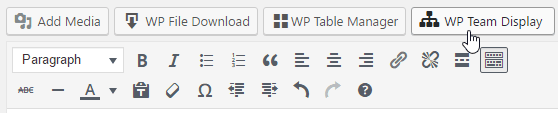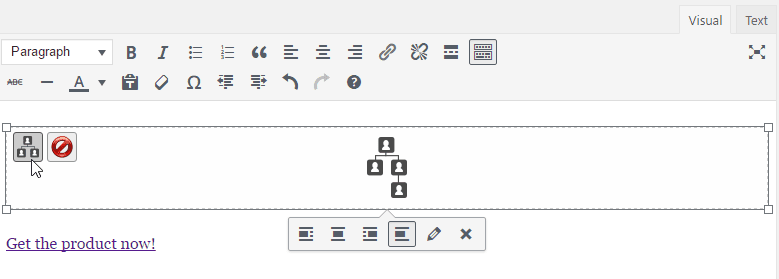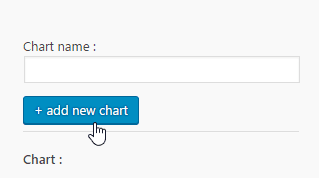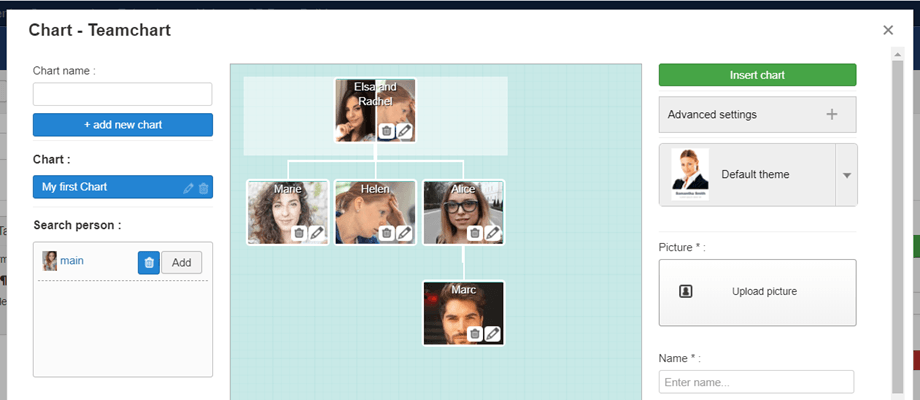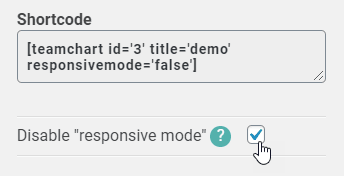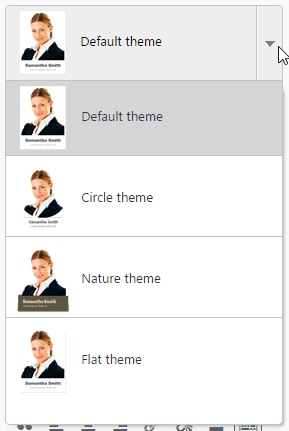WP Team Display:一般的な使用
1.投稿/ページからフローチャートを管理する
WP Team displayの主なアイデアは、 WYSIWYG エディターからすべてを設定することです。 WP Team display、パブリック側と管理側の両方のすべての WordPress WYSIWYG エディターで動作します。 たとえば、投稿やページで使用できます。 WP Team display
場合、エディターにボタンが表示されます。 左側のメニュー > 設定 > WP Team Displayに移動して、チャートを管理することもできます。
エディターに既にフローチャートがある場合は、それをクリックしてから、このボタンをクリックして再度開くか、画像にカーソルを合わせて使用できるチャート シンボルを使用します。
2.新しいフローチャートを開始します
新しいフローチャートを作成するには、ライトボックスから名前を追加し、[新しいチャートの追加] (左の大きな青いボタン) をクリックします。
インターフェースの左側に、既存のフローチャートがリストされます。
大きなグラフの場合は、 「応答モード」を無効にするを選択できます つまり、垂直スクロール バーと水平スクロール バーが存在します。 フロントエンドのズーム ボタン +/-。
このオプションを選択しない場合、各人のサイズはサイトの幅に合わせて折りたたまれます。
3. テーマを選択する
4つのテーマが用意されており、いつでも選択または変更できます。